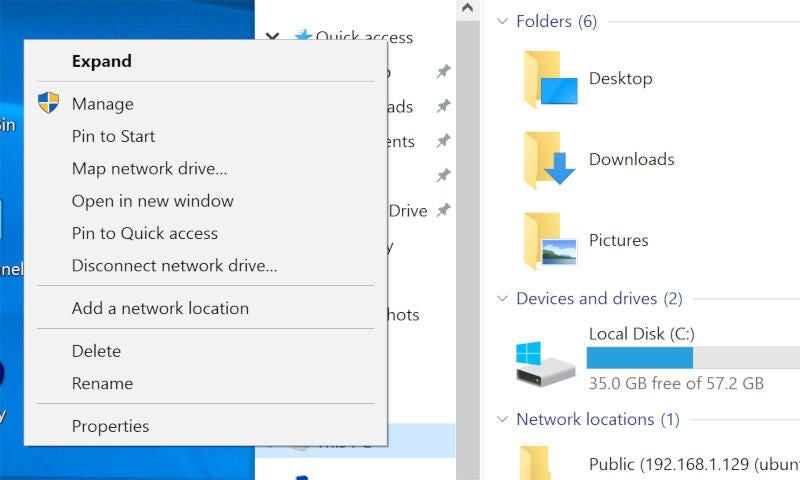
Как подключиться к общим ресурсам Linux Samba из Windows
7 декабря 2024 г.Когда вышла Windows 10, она, по-видимому, сломала возможность легкого подключения к общим ресурсам Linux Samba. Оказалось, что нельзя было писать в общий ресурс Linux из Windows 10. Учитывая, сколько компаний используют Samba для общего доступа к папкам, это был плохой ход со стороны Microsoft. К счастью, возможность подключения к общим ресурсам Samba на самом деле не была удалена из платформы Windows; она просто была немного спрятана.
Я хочу показать вам процесс создания соединения между Windows 10/11 и вашими общими ресурсами Linux.
Для этого руководства я предположу, что у вас есть Windows 10 или 11, установленные на машине (или нескольких машинах), и общий ресурс Samba из вашего центра обработки данных. С учетом сказанного: Давайте подключимся.
СМ.: Как просмотреть ключи SSH в Linux, macOS и Windows (TechRepublic)
Подключение к вашему серверу
Откройте Проводник и щелкните правой кнопкой мыши на Этот компьютер (на левой панели). В появившемся контекстном меню выберите Добавить сетевое расположение.
Откроется новый мастер, который проведет вас через процесс создания ярлыка для нового сетевого расположения в проводнике. Нажмите кнопку Далее в окне приветствия. На появившемся экране нажмите кнопку Выбрать пользовательское сетевое расположение (единственный вариант), а затем нажмите кнопку Далее.
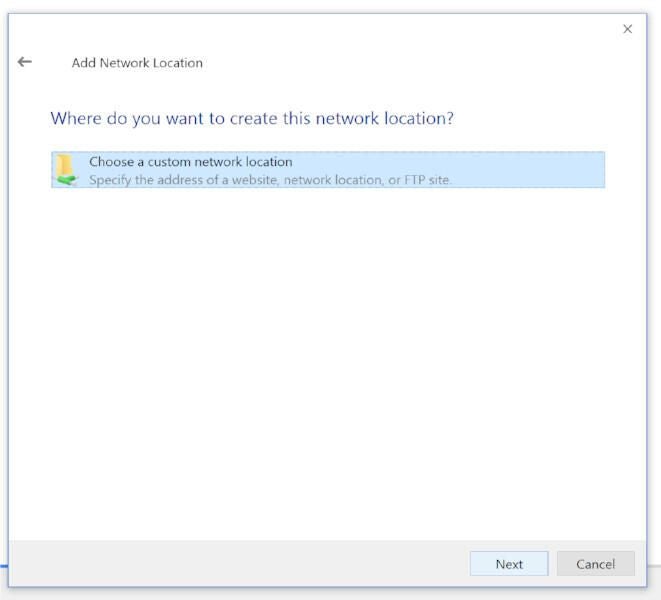
Далее необходимо ввести IP-адрес вашего сервера Samba в формате //SERVER_IP/SHARE, где SERVER_IP — это IP-адрес вашего сервера Samba, а SHARE — это имя общего ресурса, который вы хотите добавить.
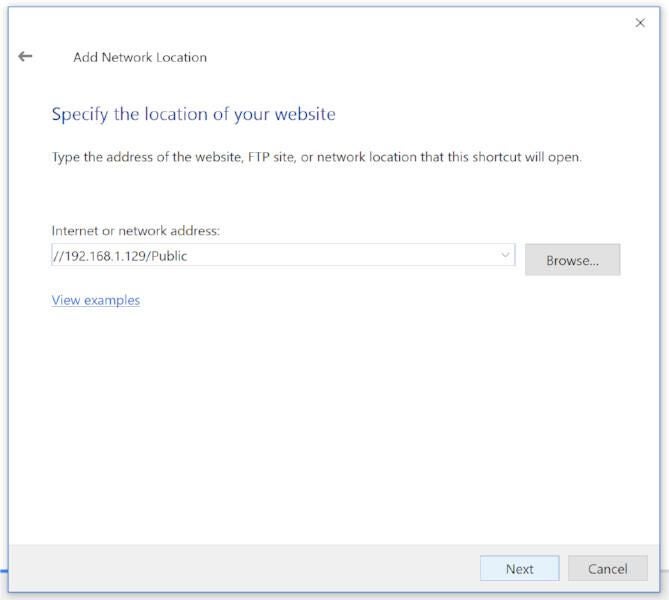
Нажмите «Далее», чтобы продолжить. В следующем окне введите имя для сетевого расположения. Сервер Samba выберет имя по умолчанию, вы можете использовать его или ввести собственное имя, которое облегчит вам запоминание того, где находится ресурс или что в нем хранится.
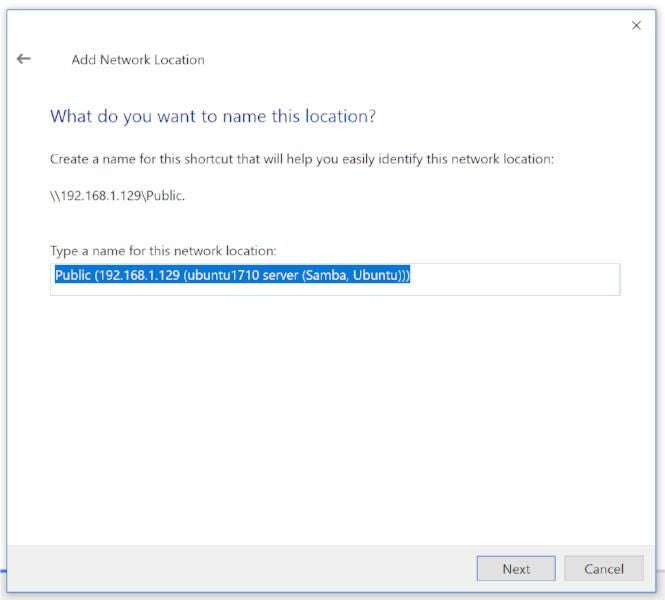
Нажмите Далее, чтобы перейти к последнему экрану мастера. Нажмите Готово, и общий ресурс будет готов к использованию.
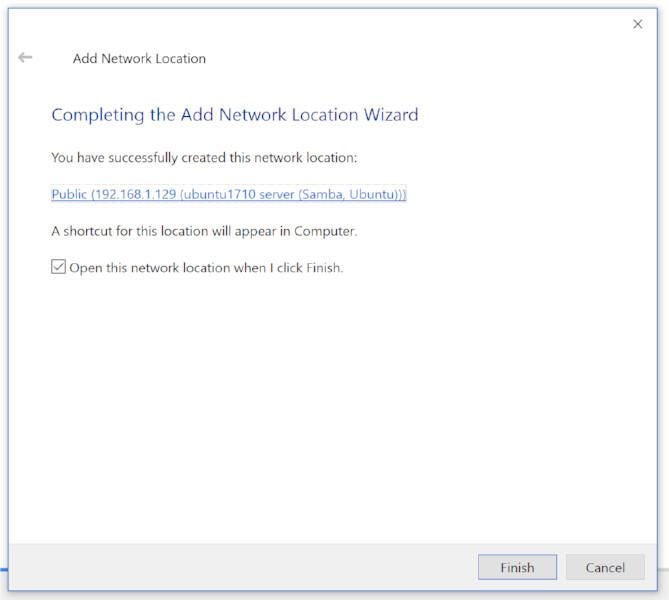
И это все, что нужно для подключения машины Windows 10 к общему ресурсу Samba в вашем центре обработки данных. Это не так просто, как было раньше, но эта функция, по сути, все еще есть.
СМ.: Как настроить быстрый и простой обмен файлами с помощью Samba (TechRepublic)
Как подключиться из Windows 11
С Windows 11 установить соединение гораздо проще. Просто откройте файловый менеджер и в адресной строке введите SERVERSHARE, где SERVER — это IP-адрес машины, на которой размещен ресурс Samba, а SHARE — это имя фактического ресурса.
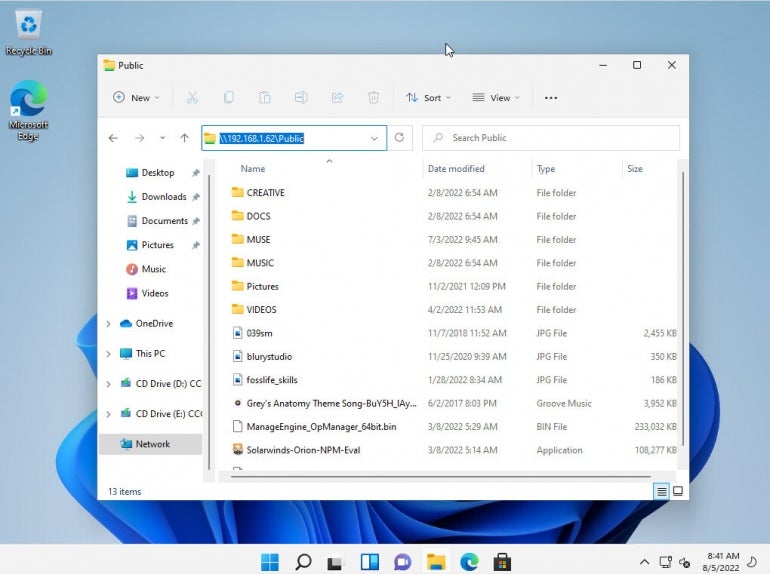
После того, как я услышал, как многие люди спрашивают, почему они не могут писать в общий ресурс Linux из Windows 10, я рад сообщить вам, что на самом деле он не сломан. Хотя он немного скрыт, вы все равно можете создать столь необходимое соединение рабочего стола с центром обработки данных.
Оригинал

